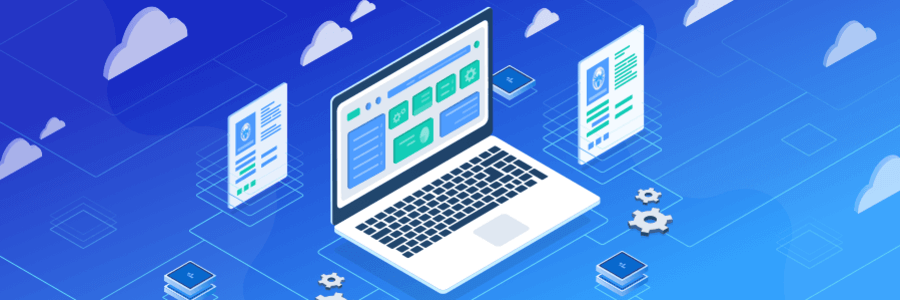
Хоть мы и называем это обновление Netpeak Spider «minor release» по степени глобальности, здесь собралось более 30 улучшений функционала и юзабилити программы. Давайте скорее знакомиться с новыми фичами! ;)
- Отчёт по структуре сайта
- Новый отчёт по редиректам
- Единый экспорт результатов парсинга
- Выгрузка списка ссылок из очереди
- Новое меню экспорта отчётов
- Персональная настройка таблиц
- Прогноз длительности сканирования
- Синхронизация таблицы с параметрами
- Функция «Фильтровать по значению»
- Остальные изменения
- Коротко о главном
Смотрите детальный видеообзор новой версии в посте «Netpeak Spider 3.1: SEO-отчёты нового поколения».
1. Отчёт по структуре сайта
1.1. Зачем нужен отчёт «Структура сайта»?
Выгрузка этого отчёта позволит комплексно проанализировать ваш сайт или сайт конкурента с точки зрения структуры по сегментам в URL, причём достаточно быстро. Понимание структуры сайта помогает обнаружить инсайты → почему тот или иной проект настолько успешно ранжируется в выдаче поисковых систем. Всегда можно скопировать успешные решения и/или улучшить их для достижения более высоких результатов в продвижении.
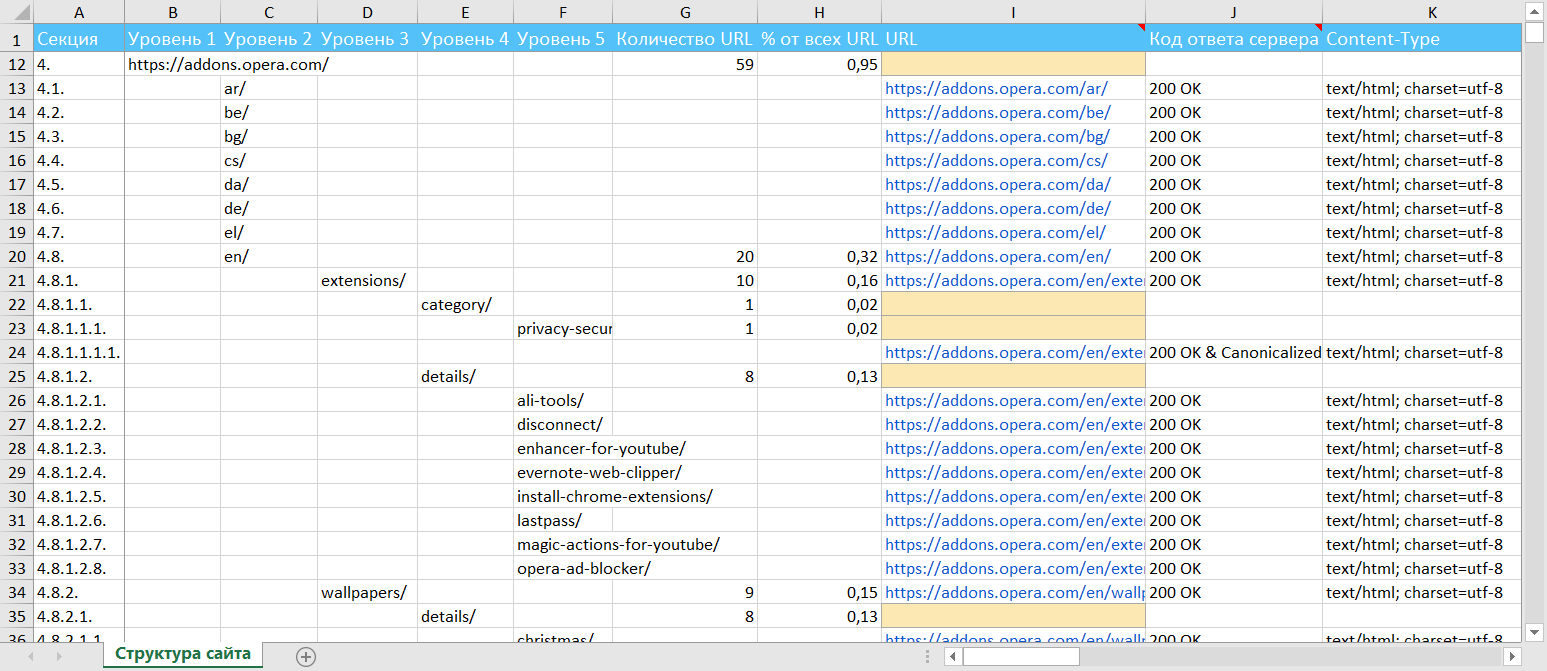
1.2. Особенности и преимущества
- В отчёт попадут все параметры, которые были выбраны (и проанализированы) в боковой панели на вкладке «Параметры» — обратите внимание на новую функцию «Синхронизировать таблицу с выбранными параметрами» (о ней я расскажу немного ниже), ведь именно с ней раскрывается весь потенциал этой выгрузки.
- Реализован столбец «Секция», который является аналогом подпунктов в документах и позволяет с лёгкостью сортировать структуру, а также быстро определять количество и уникальность сегментов в URL. Этот столбец также добавлен в функцию расширенного копирования, которая доступна на вкладке «Структура сайта» в боковой панели с отчётами.
- Как и все остальные отчёты, структуру сайта можно выгружать в формате .XLSX или .CSV.
- Из выгрузки исключены страницы с типом «Редирект», отображаются только конечные страницы (я думаю, вы не сильно расстроились).
- Если у секции нет главной страницы, то соответствующая ячейка в столбце «URL» помечается жёлтым цветом — возможно, это не является критической ошибкой, но точно даст вам пищу для размышлений о том, правильно ли построена структура URL-адресов.
- Все секции и GET-параметры представлены в процентно-кодированном виде (например, https://site.com/%D0%BF%D1%80%D0%B8%D0%BC%D0%B5%D1%80%0A), в то время как в столбце «URL» вы всегда будете видеть user-friendly адрес страницы.
- Отчёт по структуре сайта строится по сегментам в URL, то есть по количеству слешей в адресе страницы — далеко не все сайты спроектированы таким образом, чтобы можно было точно определить по URL, в какой категории находится, например, товар или статья. В этом случае на помощь может прийти стандартная выгрузка всех страниц с указанием глубины (количество кликов от начальной страницы до анализируемой).
Совет: в Excel (или Google Spreadsheets) есть горячая клавиша Ctrl+↓ — она позволяет переходить к следующей ячейке с данными: очень удобно, когда необходимо просмотреть все секции на одном уровне вложенности.
2. Новый отчёт по редиректам
2.1. Зачем нужен отчёт «Редиректы: входящие ссылки и конечные URL»?
Это одна из самых запрашиваемых фич от наших клиентов — всё потому, что для исправления ошибок на сайте, связанных с редиректами, необходимо чётко знать:
- на какой странице была обнаружена ссылка, ведущая на редирект;
- куда изначально ведёт ссылка;
- и, наконец, адрес страницы, на которую в итоге произошло перенаправление.
Мы реализовали такой отчёт и дополнили его другими полезными данными, чтобы теперь его можно было просто отправить разработчикам или контент-менеджерам как задание на исправление ненужных редиректов. Сами по себе редиректы — это некритичная проблема, однако, если у вас при сканировании внутри сайта присутствуют редиректы, то это довольно чёткий знак, что серверная мощность тратится впустую, а значит скорее нужно проставить по всему сайту прямые ссылки на конечные страницы.
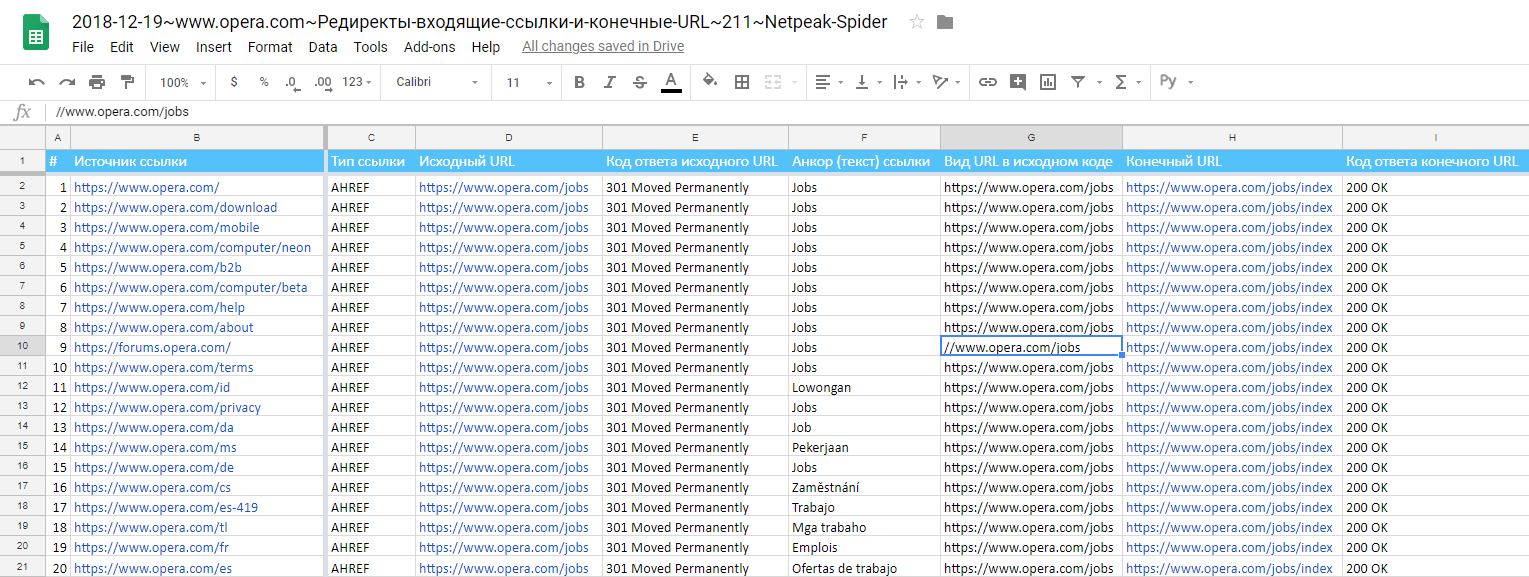
2.2. Особенности и преимущества
В этом отчёте не отображаются цепочки редиректов, так как вы можете найти их в отдельном отчёте «Цепочки редиректов» (удивительное совпадение, не так ли?). Основной смысл нового отчёта — убрать лишние внутренние редиректы, потому мы реализовали такие столбцы:
- Источник ссылки → это страница, содержащая ссылку на редирект.
- Тип ссылки → наш стандартный показатель, который помогает ориентироваться, обычная ли это ссылка (AHREF) или, например, ссылка с изображения (IMG AHREF).
- Исходный URL → адрес страницы, которая перенаправляет на другую страницу, то есть куда изначально стоит ссылка.
- Код ответа исходного URL → для лучшего понимания, какой редирект установлен (301, 302).
- Анкор (текст) ссылки → для ориентирования, что это за ссылка, и куда она примерно должна вести.
- Вид URL в исходном коде → наша уникальная фишка — ссылка в исходном коде может выглядеть совершенно по-разному, потому в этом столбце мы показываем оригинал: вы можете просто скопировать значение и найти его в исходном коде страницы.
- Конечный URL → если редирект стоит на правильную страницу (а это ещё нужно перепроверить), то исходный URL выше необходимо заменить именно на значение в этом столбце.
- Код ответа конечного URL → аналогично, для лучшего понимания, правильно ли стоит редирект (ведь редирект может стоять на страницу с 4xx кодом ответа).
Обратите внимание: если Netpeak Spider обнаружил редирект, но не нашёл ни одной входящей ссылки на него (например, вы просто загрузили свой список URL, а не сканировали сайт), то новый отчёт нельзя будет построить. Это вроде очевидно, но всё-таки «предупреждён — значит вооружён»! :)
3. Единый экспорт результатов парсинга
3.1. Зачем нужен отчёт «Сводка по парсингу в одном файле (XL)»?
До сих пор мы давали возможность выгружать отчёт по каждому парсеру отдельно. Все данные в таких отчётах выводились вертикально: если на одной странице было найдено, например, 3 разных значения парсинга, то каждое значение было в отдельной строке, а URL дублировался в своём столбце. Такая выгрузка сейчас называется «Данные по парсерам в отдельных файлах (XL)» (чуть ниже я объясню, что означает XL) — в определённых случаях только такая выгрузка и подходит, и выглядит она так:
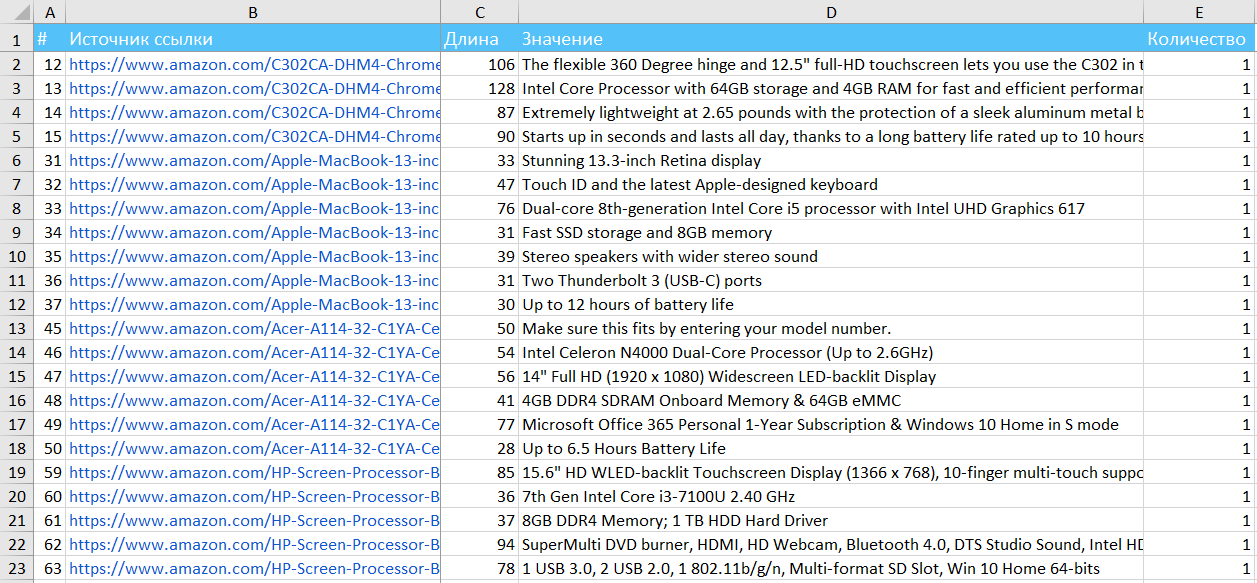
Однако к нам стали поступать просьбы от пользователей, что в некоторых случаях нужна другая выгрузка, потому встречайте новый отчёт «Сводка по парсингу в одном файле (XL)». В нём мы реализовали горизонтальное расположение данных с уникальными URL. Таким образом, если в примере выше на одной странице было найдено 3 значения парсинга, то в этом отчёте будет одна строка с URL, и в разных столбцах приведены все данные парсинга. Выглядит это так:

Количество кейсов использования парсинга близится к бесконечности, потому вы сами можете оценить, какой из видов отчётов больше подходит для ваших целей, и использовать его. Наша же задача — предоставить гибкость и не ограничивать в возможностях!
3.2. Особенности и преимущества
- В отчёте напротив каждого URL дополнительно выгружается «Код ответа сервера» и «Content-Type» — теперь этот отчёт похож на данные в таблице «Все результаты», только вместо параметров показываются данные парсинга.
- Аналогично, новый отчёт можно выгружать в формате .XLSX или .CSV, однако в каждом из вариантов есть свои нюансы.
- При выгрузке в формате .XLSX дополнительно выгружаются примечания в заголовке каждого столбца — в них указываются сами условия парсинга; однако в .XLSX есть ограничение на 16 384 столбца: при достижении этого лимита остаток результатов не будет показываться. Обратите внимание: лимит также задаётся программами / сервисами, через которые вы открываете отчёт (например, при открытии файла .XLSX в OpenOffice / LibreOffice лимит составит 1024 столбца, а в Google Spreadsheets — всего лишь 256).
- Зато при выгрузке в формате .CSV лимит на количество столбцов отсутствует.
- Обратите внимание: была убрана фильтрация только по HTML-файлам, которые возвращают код ответа сервера 2xx — таким образом, теперь можно, например, проверять один и тот же список URL, вести историю в Excel / Google Spreadsheets и не переживать, что таблица «съедет», когда один из URL перестанет отдавать 2xx HTML.
- Новый отчёт идеально подходит для выгрузки, например, товарных страниц, где в рамках одного URL есть и название товара, и его цена, и ссылка на изображение, и все его характеристики.
4. Выгрузка списка ссылок из очереди
4.1. Зачем нужен отчёт «Ссылки в очереди»?
Полагаю, что ни один вебмастер не может точно сказать, сколько у него страниц на сайте (особенно, если говорить о средних и крупных игроках Ecommerce) — почти всегда на сайте присутствуют какие-то динамические страницы (типа сортировок, фильтраций, группировок), которые не позволяют сделать точный расчёт. Одна из задач, которые решает Netpeak Spider, — это как раз понять, сколько у вас или у конкурентов страниц на сайте, и что это именно за страницы.
Однако, если сайт большой, то полное сканирование всех параметров всех страниц становится долгой и сложной задачей. В этот момент на помощь приходит новый отчёт «Ссылки в очереди» — он позволяет выгрузить все ссылки, которые нашёл Netpeak Spider, но ещё не успел просканировать. Причём без ограничений :)
Мы уже позаботились о том, чтобы вы не забыли, где искать отчёт по ссылкам в очереди: подсказка всплывёт при наведении на статус панель программы:

4.2. Особенности и преимущества
- Это нестандартная фича — я перебрал большое количество продуктов, и далеко не все (мягко говоря) позволяют своим клиентам ориентироваться, когда примерно закончится сканирование и можно будет посмотреть отчёт.
- Отчёт состоит из трёх столбцов: «#», «URL» и «Глубина», которая определяет уровень, на котором соответствующая ссылка достижима, а значит и её приоритет в очереди сканирования: чем меньше число, тем быстрее URL будет просканирован.
- В отчёт попадают и те ссылки, которые уже были добавлены в таблицу результатов, но ещё не были просканированы — такие URL считаются с глубиной = 0.
- Обратите внимание: перед запуском сканирования можно настроить определённые правила обхода сайта — если вы это сделали, то в выгружаемом отчёте будут учитываться эти настройки. Применение сегментации никак не повлияет на отчёт, так как при составлении очереди сегментации не было.
- Несмотря на то, что максимальный лимит очереди в статус-панели 1 000 000 URL, выгружается этот отчёт без ограничений.
5. Новое меню экспорта отчётов
Пришло время рассказать, как мы переработали меню экспорта отчётов, и что же значит загадочная аббревиатура XL — если вы всё это время стояли, то присаживайтесь поудобнее ;)
Теперь меню с экспортом выглядит так:

Новая группировка включает в себя такие пункты:
- Результаты в текущей таблице → стандартный пункт, который вызывается горячими клавишами Alt+E.
- Набор основных отчётов → это пакетная выгрузка, в которую входят: «Все ошибки», «Все результаты», «Структура сайта», «Сводка по парсингу в одном файле (XL)» (если были настроены условия парсинга) и «Все уникальные URL и анкоры (XL)». Горячие клавиши: Ctrl+P.
- Все ошибки → также пакетная выгрузка, куда входят все отчёты из группы «Отчёты по ошибкам». Обратите внимание, что выгружаются только те ошибки, которые были обнаружены, то есть вы не получите пустой файл с 4xx ошибками (как делают некоторые, не будем показывать пальцем). Горячие клавиши: Ctrl+I.
- Отчёты по ошибкам → здесь находятся «Все ошибки из боковой панели» (новый отчёт, который выгружает все ошибки, что вы видите в данный момент на вкладке «Ошибки» в боковой панели), а также перечень отдельных полезных отчётов с ошибками.
- Структура сайта → читайте пункт 1.
- Ссылки в очереди → читайте пункт 4.
- Массивные отчёты из базы данных (XL) → у всех отчётов здесь есть пометка XL, которая означает «Extra Large», то есть потенциально эти отчёты могут быть очень тяжёлыми. В эту группу входят данные по парсингу (сводка и отдельные отчёты по каждому парсеру), а также отчёты по ссылкам (внутренние, внешние, а также дополнительно уникальные URL и анкоры).
- Все доступные отчёты (основные + XL) → самая тяжёлая пакетная выгрузка, в рамках которой экспортируются полностью все заготовленные отчёты, кроме «Результаты в текущей таблице». Горячие клавиши: Ctrl+Shift+P.
Ещё хочу напомнить про два классных отчёта, которые можно только выгрузить (в интерфейсе программы просмотреть нельзя) и про которые далеко не все знают (прямо как с пользователями iPhone):
- Уникальные URL — здесь показываются все уникальные ссылки на вашем сайте (внутренние и внешние в отдельных файлах), а также их количество и даже количество уникальных анкоров, которые используются для этих ссылок. Крайне полезно, например, чтобы понимать, на какие в принципе внешние сайты вы ссылаетесь, или сколько используется разных анкоров для какой-то внутренней страницы анализируемого сайта. Этот отчёт можно найти в новой структуре в пункте «Массивные отчёты из базы данных (XL)».
- Уникальные анкоры — здесь нет ограничения по URL, а напротив, данные группируются по анкорам, а также выгружается количество ссылок с таким анкором. Если в предыдущем отчёте вы могли видеть лишь количество уникальных анкоров у определённой страницы, то в этом вы можете непосредственно увидеть сами анкоры и даже их количество. Полезно для более глубокого анализа внутренней перелинковки сайта и понимания, достаточно ли анкоров используется для ссылок на определённые группы страниц.
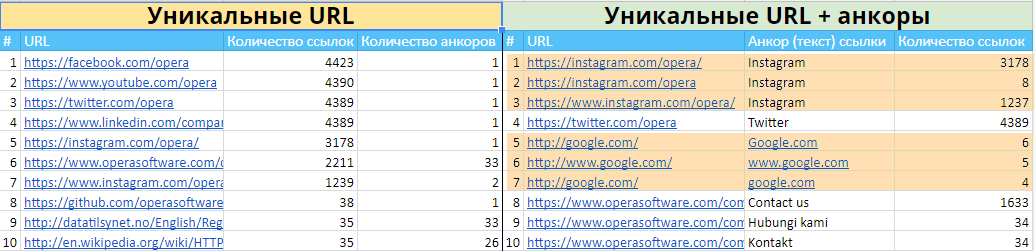
6. Персональная настройка таблиц
Друзья, эта фича — просто «чудо техники»! Если вам нравится всё настраивать под себя, то новая функция вам тоже понравится: она позволяет персонализировать настройки всех таблиц с сохранением даже после перезапуска программы :)
6.1. Что именно можно настраивать
- Ширину столбцов;
- Позицию столбцов (относительно друг друга);
- Сортировку данных внутри столбцов (без сортировки, с сортировкой по убыванию или по возрастанию);
- Группировку результатов (когда вы переносите заголовок столбца в верхнюю часть таблицы);
- Зафиксированные столбцы (по умолчанию это # и URL).
6.2. Где это можно настраивать
Если кратко, то во всех таблицах программы. Если детально, то:
- В таблицах основной панели (причём отдельно): «Все результаты», «Отфильтрованные результаты» и «Пропущенные URL» (увидеть эту таблицу можно только в случае, если у вас есть такие URL: обычно они пропускаются из-за учёта инструкций по индексации или включения правил обхода сайта);
- В таблице панели «Информация» (блок под основной панелью);
- В таблицах, вызываемых в боковой панели: в разделе «Ошибки» (обратите внимание, что каждую ошибку можно настраивать отдельно), а также в разделах «Сводка», «Структура сайта» и «Парсинг» — при их вызове открывается таблица с отфильтрованными результатами, потому только её можно персонализировать;
- Во всех таблицах модуля «База данных» (ссылки, изображения, заголовки, редиректы, Canonical и ошибки), включая «Сводку по парсингу»;
- В таблицах внутри каждого инструмента: «Анализ исходного кода и HTTP-заголовков», «Расчёт внутреннего PageRank» и «Валидатор XML Sitemap».
6.3. Как сбросить настройки
- Сброс настроек во всех таблицах: главное меню «Интерфейс» → «Сбросить настройки таблиц».
- Сброс настроек только текущей таблицы: кнопка «Обновить» на панели управления. Обратите внимание, что эта функция работает только для вкладок основной панели и не работает во время сканирования (нажатие на кнопку «Обновить» во время сканирования просто загружает новые просканированные URL в таблицу).
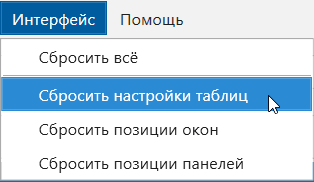
Также хочу напомнить, что кроме персонализации настроек таблиц, программа позволяет персонализировать ещё и позиции окон (их ширину, высоту и расположение на экране), а также позиции панелей (аналогично, размеры, но уже относительно других блоков и панелей) — после выхода из программы аналогично все настройки сохранятся. Если вы случайно настроили так, что стало неудобно работать с программой, то вы всегда в этом же меню можете сбросить соответствующие настройки (но будьте осторожны, так как после сброса восстановить настройки будет уже нельзя). Если вы случайно настроили таблицу так, что стало неудобно работать с программой, то вы всегда можете сбросить соответствующие настройки в этом же меню (но будьте осторожны, так как после сброса восстановить настройки уже нельзя).
7. Прогноз длительности сканирования
Полагаю, вы не раз задавались вопросом: «Хм… А сколько же понадобится времени, чтобы просканировать сайт?». На него несложно ответить, когда точно знаешь количество страниц на сайте и среднее время ответа сервера. Однако зачастую вы не знаете этих переменных, даже если это ваш сайт, так как на нём от релиза к релизу постоянно что-то меняется (новые страницы, статьи, обновление товарного ряда и многое другое).
В этом случае на помощь приходит новый Netpeak Spider: учитывая среднюю скорость краулинга и количество страниц в очереди, он рассчитывает приблизительное оставшееся время сканирования и показывает его на статус-панели:

Чтобы повысить точность расчётов, мы расширили очередь сканирования в 10 раз — со 100 тысяч до 1 миллиона уникальных URL. Однако будьте внимательны: это плавающее значение, которое напрямую зависит от скорости сканирования, а она, в свою очередь, (сильно) зависит от времени ответа сервера и (немного) от производительности вашего компьютера.
8. Синхронизация таблицы с параметрами
Суперважная кнопка из Netpeak Checker наконец перебралась в новый релиз Netpeak Spider — она позволяет отметить необходимые вам параметры на боковой панели и синхронизировать таблицу с этими параметрами:
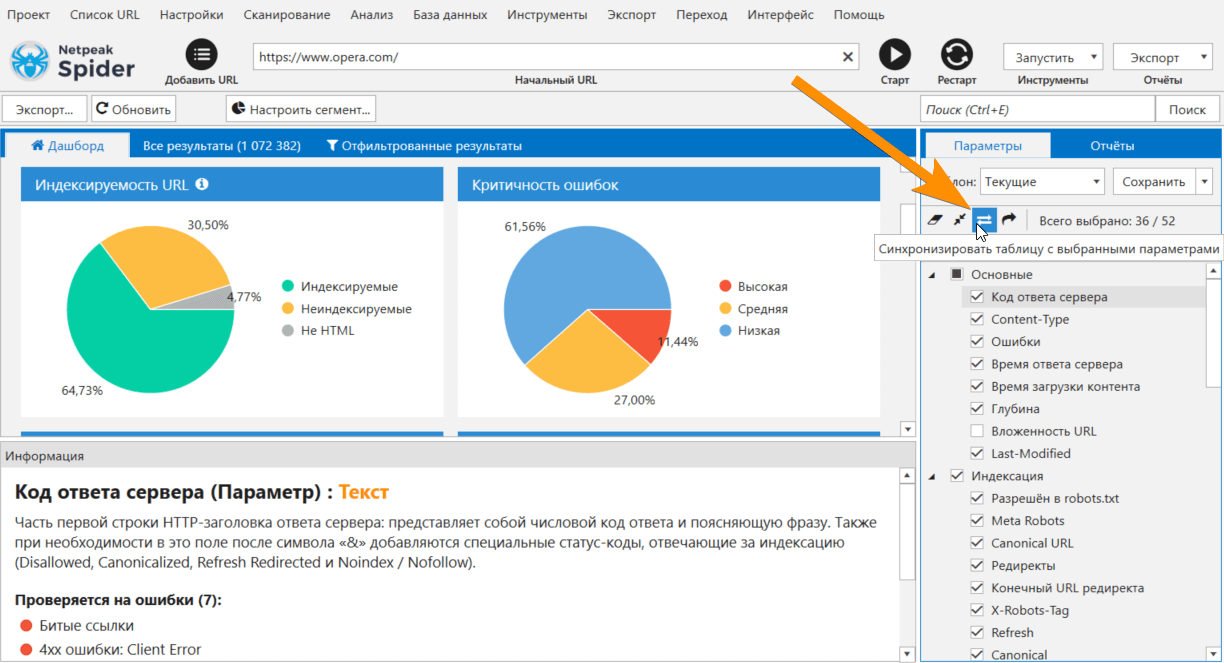
Однажды ко мне обратился наш пользователь с вопросом «Как мне быстро просмотреть и выгрузить отчёт, состоящий только из URL и Title?». Я был немного в замешательстве, ведь Netpeak Spider обладает и так очень сильной кастомизацией, однако этот кейс не был покрыт. Теперь вы можете отключить на боковой панели все лишние параметры, нажать кнопку «Синхронизировать таблицу с выбранными параметрами» и затем:
- Просмотреть все преобразованные отчёты программы → начиная с таблиц с результатами, заканчивая Дашбордом и вкладкой «Отчёты» на боковой панели («Ошибки», «Сводка», «Структура сайта», «Парсинг»);
- Сделать нужную выгрузку в формате .XLSX или .CSV.
Обратите внимание: мы не удаляем данные скрытых столбцов — попробуйте отключить / включить какой-нибудь параметр и убедитесь в этом сами ;)
И по традиции несколько лайфхаков по работе с новым функционалом:
- (Выше я обещал рассказать об этом) При выгрузке нового отчёта «Структура сайта» после стандартных столбцов с уровнями вложенности идут все выбранные параметры → отключайте / включайте параметры, синхронизируйте таблицу и в выгружаемый отчёт попадут только те параметры, которые вам нужны.
- Быстро переключайтесь между наборами параметров на боковой панели, создав свои личные шаблоны или выбрав преднастроенные.
- Воспользуйтесь быстрым поиском по параметрам → например, если вам нужен отчёт только по тегу Title, нажмите кнопку «Снять отметки со всех параметров», в поиск введите «Title», поставьте нужную галочку и синхронизируйте таблицу с помощью новой функции.
- Нажмите на параметр, чтобы быстро перейти к нему в текущей таблице → сильно экономит время, когда вам необходимо оперативно проанализировать параметр в достаточно массивной таблице.
9. Функция «Фильтровать по значению»
Аналогично, эта функция перебралась из обновления Netpeak Checker 3.0 — она позволяет быстро фильтровать результаты на основе выбранных данных в ячейках. К примеру, просматривая таблицу, вы обнаружили, что некоторые страницы возвращают 404 ошибку: просто выделите соответствующую ячейку в столбце «Код ответа сервера» и с помощью контекстного меню выберите пункт «Фильтровать по значению»:
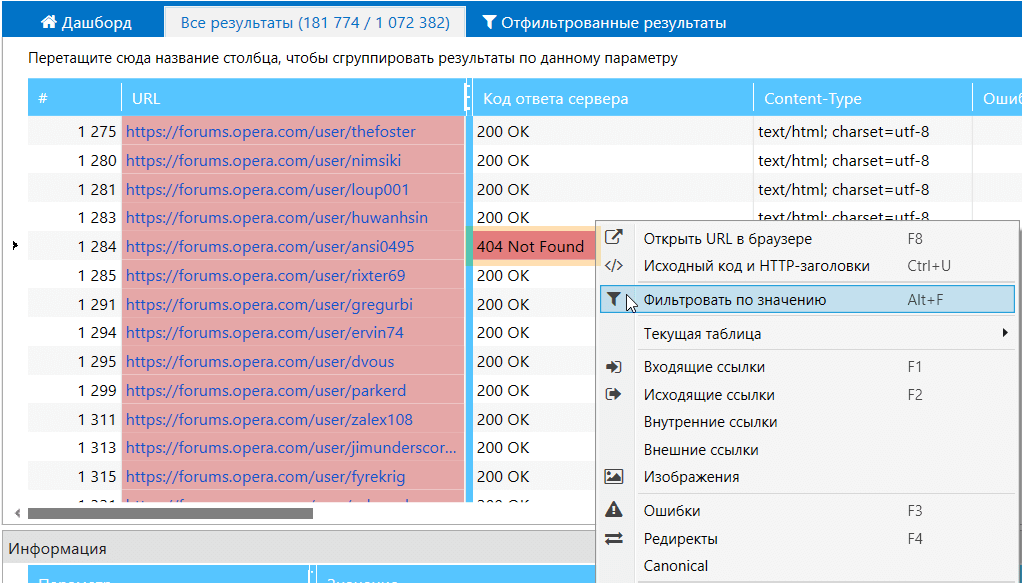
Новая функция доступна:
- в основных таблицах;
- во всех таблицах модуля «База данных»;
- в таблицах инструмента «Валидатор XML Sitemap».
Вы можете выбирать несколько ячеек одновременно, однако только в рамках одной строки. Если вы любите горячие клавиши так же, как я, то вызывайте новую функцию с помощью комбинации Alt+F.
10. Остальные изменения
Хоть они и «остальные», но всё же рекомендуются к ознакомлению, так как зачастую касаются юзабилити и решают определённую задачу или исправляют проблему:
- Убрано подчёркивание ссылок в таблицах программы и экспортируемых отчётах — дело в том, что при таком выделении совсем не видно пробелов и нижних подчёркиваний, которые присутствуют в самом URL (например, https://example.com/under_line).
- Изменено автопереключение вкладок: теперь при запуске сканирования не меняется последняя открытая вкладка в блоке «Отчёты» на боковой панели. Раньше происходило автоматическое переключение на вкладку «Ошибки», что было достаточно неудобно, например, при работе с парсингом.
- Теперь значение параметра «Content-Type» приводится к нижнему регистру — нет ошибки в том, что Content-Type указан с нестандартным регистром. Зато отчёт «Сводка» на боковой панели стал менее загруженным и более информативным.
- В конце названия экспортных файлов добавлена метка времени — дело в том, что при экспорте одного и того же отчёта в один день генерировались идентичные названия файлов, а Excel не умеет открывать два файла с одинаковым именем (даже если они находятся в разных папках).
- Во всех отчётах со ссылками столбец «С URL» был переименован на «Источник ссылки»: если в английском языке было понятно («From URL» и «To URL»), то в русскоязычной версии интерфейса я иногда и сам путался.
- Опция в контекстном меню «Пересканировать URL» была перенесена ниже, чтобы снизить вероятность случайно её вызвать, ведь она применяется мгновенно без дополнительных подтверждений. Однако место недолго было вакантным — теперь там обитает новая функция «Фильтровать по значению».
- Сводка по парсингу: во внутренней таблице по парсингу теперь нажатие на кнопку «Экспорт» не сразу выгружает текущую таблицу, а раскрывает список с вариантами выгрузки (аналогично новому меню экспорта отчётов): «Результаты в текущей таблице», новый отчёт «Сводка по парсингу в одном файле (XL)» и переименованный старый отчёт «Данные по парсерам в отдельных файлах (XL)».
- Сводка по парсингу: если у страницы нет данных в каком-либо столбце, то теперь соответствующие ячейки остаются пустыми — ранее в них проставлялось значение «(NULL)».
- Сводка по парсингу: изменено значение «Макс. результатов / условие парсинга» по умолчанию от 1 до 5. Удобно для тех, кто использует одно условие для парсинга нескольких элементов на странице.
- Сводка по парсингу: добавлены подсказки в заголовках столбцов. Полезно, если вы используете кастомные названия парсеров (например, «Цена») — в этом случае при наведении на заголовок вы увидите условие парсинга.
- Инструмент «Валидатор XML Sitemap»: переработан порядок следования параметров при клике на ошибку в боковой панели — теперь сначала идут параметры, которые содержат выбранные ошибки, а за ними все остальные (логика похожа на отчёт «Ошибки» в основной таблице).
- Инструмент «Расчёт внутреннего PageRank»: кнопка экспорта перенесена и теперь выполнена в стиле, аналогичном сводке по парсингу.
- Инструмент «Расчёт внутреннего PageRank»: добавлена возможность выгрузить таблицу «Динамика сумм PageRank» — она очень тосковала из-за отсутствия внимания, но мы всё исправили.
- На вкладке «Параметры» на боковой панели теперь при наведении все функции отображаются кнопками с иконками и подсказками: «Снять отметки со всех параметров», «Свернуть всё», «Синхронизировать таблицу с выбранными параметрами», «Перейти к выбранному параметру в текущей таблице».
- Была переработана сортировка хостов в отчётах «Структура сайта» и «Сводка» — теперь сортировка сначала выполняется по количеству точек (чем их меньше в хосте, тем он выше), а уже затем по алфавиту. У последующих сегментов в URL всегда применяется сортировка по алфавиту.
- В настройках сканирования на вкладках «Виртуальный robots.txt», «Парсинг» и «Аутентификация» поясняющие тексты и ссылки теперь всегда активны вне зависимости от установки галочки.
- Убрана опция «Удалить все результаты» из меню «Проект» — она просто устарела. При необходимости пересканировать результаты воспользуйтесь кнопкой «Рестарт», а чтобы запустить новое сканирование, выберите одну из опций в том же меню «Проект» → «Новый» (проект) или «Новое окно».
- На статус-панели и в окнах загрузки был изменён шрифт всех числовых значений, чтобы они меньше «дёргались» (на самом деле, мы им дали немного валерьянки, но об этом никому ни слова).
- Было произведено множество изменений текстов внутри программы, чтобы ещё лучше объяснить некоторые нюансы. В будущих релизах мы планируем провести ещё большую работу с текстами — если вы замечаете какие-то неточности, сообщайте в нашу службу поддержки.
- Проведено исправление ряда ошибок в программе, связанных с модулем сканирования и с юзабилити в целом.
Зарегистрируйтесь, если вы ещё не с нами
Чтобы начать пользоваться бесплатным Netpeak Spider, просто зарегистрируйтесь, скачайте и установите программу — и вперёд!
11. Коротко о главном
В Netpeak Spider 3.1 мы:
- Переработали меню выбора отчётов и добавили 4 новые выгрузки: «Структура сайта», «Редиректы: входящие ссылки и конечные URL», «Сводка по парсингу в одном файле (XL)» и «Ссылки в очереди».
- Реализовали возможность персональной настройки всех таблиц (ширина, позиция столбцов и так далее) с автосохранением.
- Вывели прогноз длительности сканирования на статус-панель.
- Добавили функции «Синхронизировать таблицу с выбранными параметрами» (на вкладку «Параметры» боковой панели) и «Фильтровать по значению» (в контекстное меню большинства таблиц).
- Внедрили более 20 правок в интерфейсе и юзабилити.
Коллеги, спасибо за внимание! Надеюсь, теперь ваша работа с Netpeak Spider станет ещё более эффективной ;) Не забывайте о возможности оставить комментарий с отзывом или предложением, а мы пока работаем над одной из самых запрашиваемых фич в рамках Netpeak Spider 3.2.
Понравилось обновление? Давайте лично обсудим все детали и преимущества Netpeak Spider
Статья помогла?
Отлично!
Спасибо за ваш отзыв
Извините, что не удалось помочь!
Спасибо за ваш отзыв
Комментарий отправлен
Мы ценим вашу помощь и постараемся исправить статью
